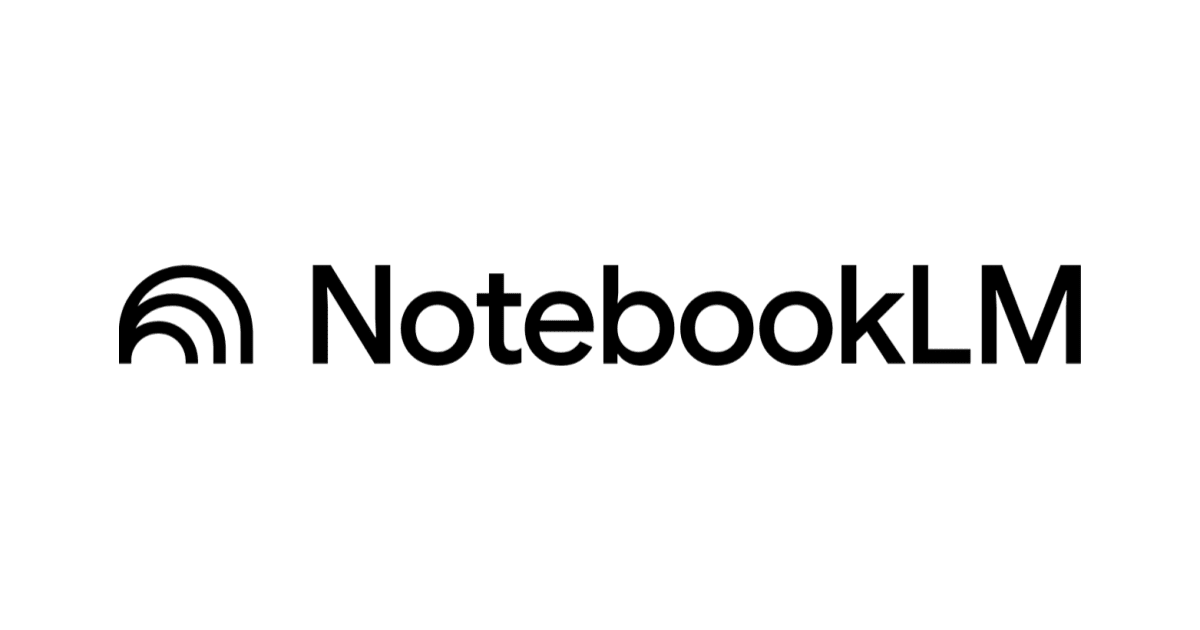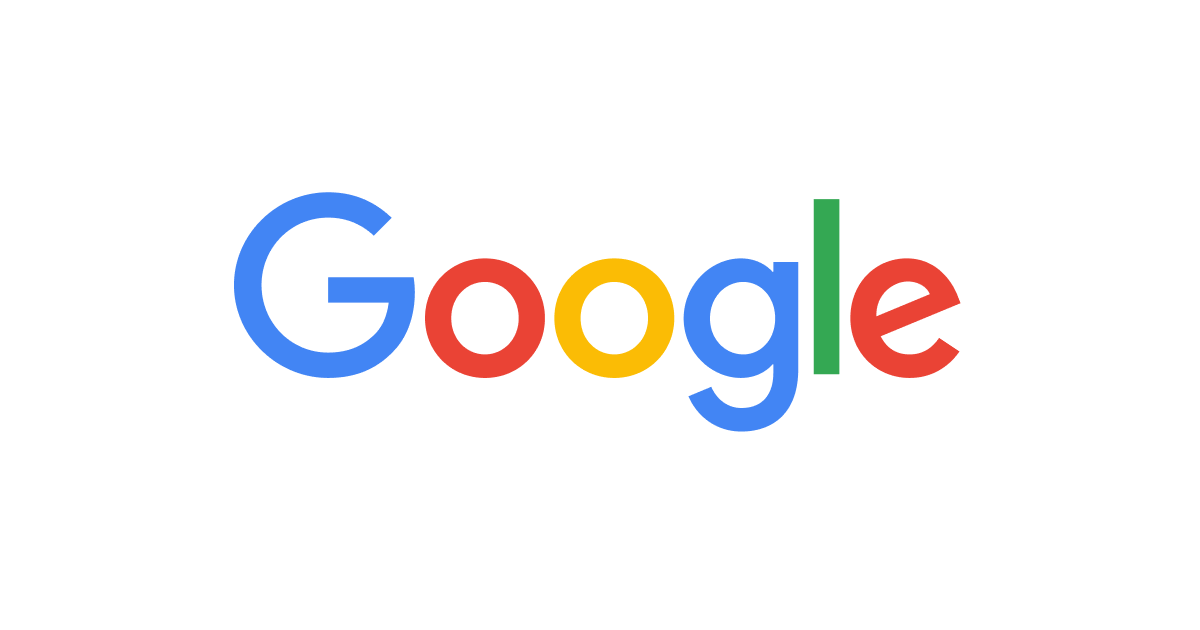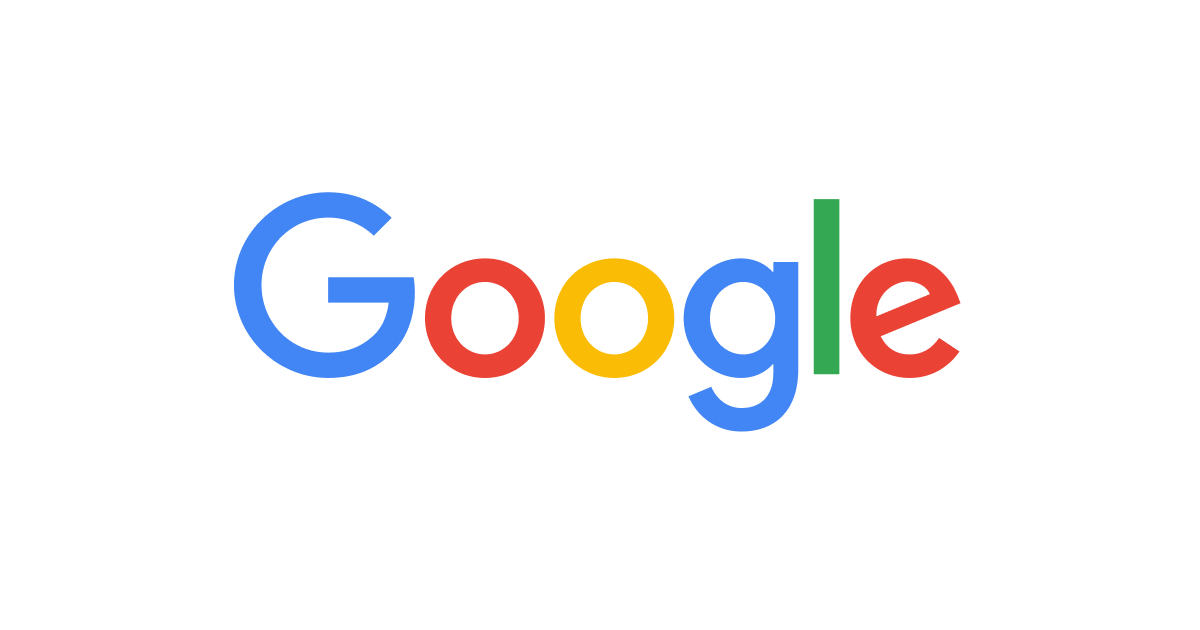
Google Chrome で特定のウェブサイトの履歴をスマートに一括削除する
こんにちは、CX 事業本部 Delivery 部の若槻です。
Google Chrome でブラウザ履歴を一括削除したい場合は chrome://settings/clearBrowserData より可能です。
しかし今回は 特定のウェブサイト のブラウザ履歴を一括削除したかったので、方法を確認してみました。
特定のウェブサイトの履歴を一括削除したい
Google Chrome では、ブラウザ履歴をの確認や削除を行うことができます。ブラウザ履歴画面は chrome://history/ へのアクセス、または command + Y で開けます。
開いたらこのようにブラウザ履歴一覧が表示されます。ここから個別の履歴を開いたりさくっと削除したりすることができます。

そして特定のウェブサイトのブラウザ履歴のみを表示したい場合は、dev.classmethod.jp のようにドメイン名を入力してフィルターします。

しかしフィルター表示されたこのブラウザ履歴を一括で削除したい場合、チェックボックスにチェックを 1 つずつ入れて選択しようとすると、件数が多い場合は大変です。

スマートに一括削除する方法はないのでしょうか。
特定ドメインのブラウザ履歴を一括削除する
command + A で表示されている履歴を全選択できます。その状態で Delete をクリックすると一括削除できます。

ちなみに一度のフィルターで一度に表示される件数は 150 件です。表示分を削除するか一番下までスクロールすると、次の 150 件が読み込まれるので、再度全選択と削除操作を行います。全件削除したい場合は、この操作を繰り返します。
履歴を一つずつ選択する場合に比べて格段にスマートな方法ですね。
サブドメインを含めずにブラウザ履歴を一括削除する
さて、サブドメイン dev.classmethod.jp を含まない classmethod.jp ドメインのブラウザ履歴だけを削除したい場合もあると思います。
しかしフィルターで https://classmethod.jp` や"classmethod.jp"、classmethod.jp` を指定すると、サブドメインの履歴まで一緒に表示されてしまいます。

サブドメインを含めないためには、"https://classmethod.jp"のように "で括り、かつ `https://` を付ける必要があります。

おわりに
Google Chrome で特定のウェブサイトの履歴をスマートに一括削除する方法をご紹介しました。
一括削除のcommand + A で全選択できるという仕様は分かりづらいと思うので、どなたかの参考になれば幸いです。
以上

![[アップデート] Amazon Cognito がOIDCプロンプトパラメータのサポートを開始したので調査してみた](https://images.ctfassets.net/ct0aopd36mqt/wp-thumbnail-a818da17018141da489a79231ff888af/262f4f06026559b98b1fdec52f1a2176/amazon-cognito)